Exportando Samples
O processo de importar e exportar samples pode parecer um pouco burocrático na primeira vez, mas, após aprender, fica bem fácil, e de quebra vc vai aprender mais sobre o Kontakt.
No Kontakt, Coloque para tocar o sample que deseja exportar. Isso é importante para evitar que os samples venham desabilitados (se o sample estiver marrom no "Mapping Editor" ele não toca). No topo, à esquerda, clique na  . Em seguida, clique em "Group Editor" e "Mapping Editor", conforme destacado na imagem abaixo.
. Em seguida, clique em "Group Editor" e "Mapping Editor", conforme destacado na imagem abaixo.
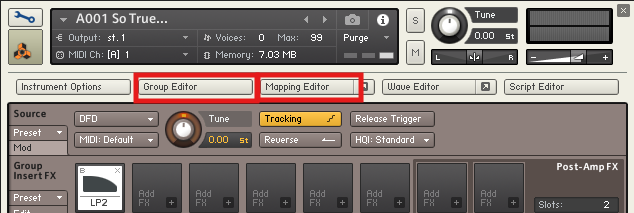
Em "Mapping Editor" mantenha selecionado "Selected Groups Only" e "Auto select" para ajudar na visualização do grupo ativo em azul. 1º: Se houver mais de um instrumento, clique sobre o que será exportado para selecioná-lo, no local indicado pela primeira seta à esquerda na figura abaixo. (Obs.: Quando tocamos o sample e ele está selecionado, as letras ou o fundo branco mudam para amarelo no 'Group Editor', e o sample fica azul no 'Mapping Editor', indicando que o instrumento está ativo e selecionado.).
2º: Com o Grupo (instrumento) selecionado, clique em "Edit" e depois em "Export Group", conforme indicado pelas setas, para exportar o sample ativo (observe os samples em azul, e não marrom na figura abaixo).
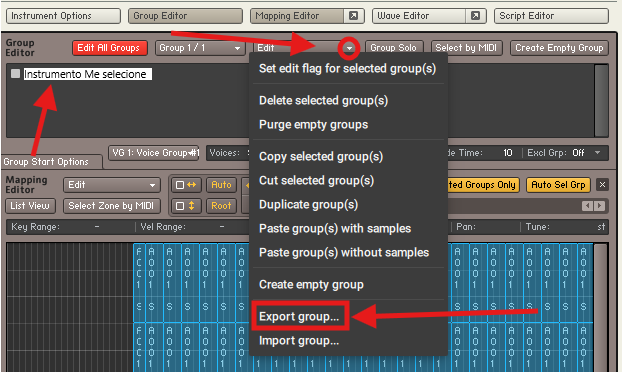
Em seguida, abrirá a tela para salvar o sample. Selecione a opção "Monolith" (essa opção simplifica o processo). Depois, escolha o local para salvar, conforme ilustrado na figura abaixo.

Pronto! Seu sample está salvo e se tudo correu bem, já está pronto para ser importado.
Importando Samples